本書は、既存の項の変更と、新規情報の追加に伴って、今後も引き続き更新されます。これまでの更新内容は次の表のとおりです。
| 日付 | 機能 | ノート |
|---|---|---|
| 2020年2月21日 | コマース非表示ルールにおけるトランザクション配列のサポート | 文書の更新。機能情報の改訂。 |
| 2020年2月21日 | JETトランザクションUI明細品目グリッドの.XLSXファイル形式へのエクスポート | 文書の更新。機能情報の改訂。 |
| 2020年2月11日 | 初版作成。 |
Oracle Configure, Price, and Quote (CPQ) Cloudの使用により、商談から見積、オーダーまでの一連のプロセス(製品の選択、構成、価格設定、見積作成、オーダーおよび承認のワークフローを含む)を合理化できます。CPQ Cloudは柔軟性と拡張性の高いエンタープライズ対応ソリューションです。直販や間接、Eコマースといった販売チャネルを通じて製品やサービスを販売するあらゆる規模のお客様にご利用いただけます。
このガイドでは、Oracle CPQ 20Aの新機能と機能向上を理解するうえで必要な情報の概要を示し、更新のために実行する必要があるタスクについて説明します。このガイドは本アップデートでの新規・改善機能の概要を理解するのに必要な情報およびアップデートに必要なタスクについて説明します。個々のセクションは機能の概略説明、その機能を実装に必要なステップ、ヒントおよび考慮点、他に必要なリソースが記述されています。
主なリソース
詳細および手順は、CPQ Cloud管理オンライン・ヘルプを参照してください。
セキュリティおよび新機能
システムでセキュリティの構造に変更が生じた場合は、実装する新機能についてセキュリティ管理者にアドバイスの提供が必要になる可能性があることに留意してください。
フィードバックをお寄せください
本書の内容改善のため、ご意見やご提案をお待ちしております。フィードバックは、cpqcloud_documentation_us_grp@oracle.comまでお送りください
列の定義:
使用可能な状態で提供される機能
レポート = 新規または変更済の、オラクル社提供の実行可能レポート。
UIまたはプロセスベース: 小規模 = これらのUIまたはプロセスベースの機能は、通常、フィールド、検証またはプログラムのマイナーな変更で構成されています。したがって、ユーザーに対する潜在的な影響は最小になります。
UIまたはプロセスベース: 大規模* = これらのUIまたはプロセスベースの機能には、より複雑な設計が含まれます。したがって、ユーザーに対する潜在的な影響は高くなります。
すぐ使用できない状態で提供される機能 = エンド・ユーザーがこれらの機能を使用できるようにするには、処理が必要です。これらの機能は無効化されており、有効にするかどうかとその時期は自分で選択します。たとえば、a)新規または拡張BIサブジェクト領域は、レポートにまず組み込む必要があり、b)新規Webサービスは使用する前に統合する必要があり、c)ユーザー・ロールに機能を割り当てないと機能にアクセスできません。
| エンド・ユーザーがすぐに使用可能 レポートおよび小規模なUIまたはプロセスベースの新機能は、更新後のユーザーに対する影響を最小限に抑えます。したがって、顧客受入テストでは、大規模UIまたはプロセスベース*の新機能に焦点を当てる必要があります。 |
エンド・ユーザーが使用する前に処理が必要 これらの機能をすぐに使用可能にするためにアクションが必要になるため破壊的ではありません。選択的に使用するよう選択すると、テストおよびロールアウトのタイミングを設定できます。 |
|||||
|---|---|---|---|---|---|---|
| 機能 |
レポート |
UIまたは |
UIまたは |
|
||
Oracle CPQ 20Aでは、次のBML機能および拡張機能が提供されます。
- BMLコンパイラの最適化
- 属性値を設定するBML関数
- 挿入、削除、更新および変更のBMQL関数をライブ・データ表でサポート
Oracle CPQ 20A BMLスクリプト・コンパイラが強化され、バックグラウンドでStringBuilderが使用されるようになったことで、BML関数の内部処理時の文字列構築が最適化されました。
有効化のステップ
この機能を有効にするために何もする必要はありません。
ヒントと考慮事項
BMLコンパイラ最適化の拡張機能を無効にするには、My Oracle Supportでサービス要求(SR)を発行してください。
新しく導入されたBML関数setattributevalueを使用して、メイン文書またはサブ文書にコマース属性値を設定できるようになりました。変更関数の戻り文字列に追加するかわりに、この関数を使用できます。setattributevalue関数は、次でサポートされます。
- 拡張デフォルト(メイン文書のコマース属性)
- 拡張デフォルト - 算式の前(サブ文書のコマース属性)
- 拡張デフォルト - 算式の後(サブ文書のコマース属性)
- 拡張変更 - 算式の前(メイン文書のコマース変更処理)
- 拡張変更 - 算式の後(メイン文書のコマース変更処理)
- 拡張変更 - 算式の前(サブ文書のコマース変更処理)
- 拡張変更 - 算式の後(サブ文書のコマース変更処理)
- コマースBMLライブラリ(関数カテゴリ = その他)
重要: この関数はコマース属性の設定でのみ使用します。
BML構文:

パラメータ:

例:

有効化のステップ
この機能を有効にするために何もする必要はありません。
ヒントと考慮事項
- setattributevalueコールは、拡張変更または拡張デフォルト関数から参照された場合にのみBMLライブラリでサポートされます。
- setattributevalueと戻り文字列が矛盾する場合、戻り文字列によってsetattributevalueレスポンスが上書きされます。
- setattributevalue関数で更新した属性値セットは、現在のBML実行コンテキスト内で属性を参照することで、すぐに使用可能です。
主なリソース
BML関数エディタの使用の詳細は、Oracle CPQ管理オンライン・ヘルプを参照してください。
挿入、削除、更新および変更のBMQL関数をライブ・データ表でサポート
現在、ライブ・データ表の変更には、UI、Webサービスまたは一括アップロードが使用されています。20AではBMQL関数を使用して、ライブ・データ表に対する挿入、削除、更新および変更操作を実行できます。ビジネス・プロセスの一環でトランザクション関連のデータをライブ・データ表に格納する場合は、Webサービスを通じてBMQL関数でライブ・データ表を更新することをお薦めします。ライブ・データ表に対して処理が実行されるため、変更後の表をデプロイする必要がありません。
BMQL関数にはBML関数ウィザードからアクセスできます。詳細は、Oracle CPQ管理のオンライン・ヘルプを参照してください。
挿入のBMQL関数
INSERT文はライブ・データ表に新規レコードを追加する際に使用します。
構文:
RecordSet bmql(String sqlQuery [, String Dictionary contextOverride, String Dictionary fieldMap])
例:

INSERT文のresultsは、追加された行数を表す1つの整数値エントリが含まれたレコード・セットです。通常、この数はBMQL文のVALUES部内のレコード数と同じですが、自然キーのエントリ重複が原因で行の操作に失敗することがあります。この場合はrecords_errorエントリが追加され、挿入を阻止した最初のレコードがJSON文字列として表現されます。
INTOキーワードの後にライブ・データ表の名前を指定し、その後にカッコで囲んだ列のリストを引用符なしで指定します。値文はこれらの列に対してデータを移入します。
VALUESキーワードに後に、挿入するレコードのリストを指定します。各レコードはカッコで囲み、挿入する値のリストを含めます。値は列と同じ順序で指定する必要があります。文字列値は単一引用符で囲む必要があります。
削除のBMQL関数
DELETE文は既存の行または列をライブ・データ表から削除する際に使用します。
構文:
RecordSet bmql(String sqlQuery [, String Dictionary contextOverride, String Dictionary fieldMap])
例:

DELETE文のresultsは、削除された行数を表す1つの整数値エントリが含まれたレコード・セットです。
FROMキーワードでデータを削除するオブジェクトを指定します。
重要: DELETE文をWHERE句なしで実行すると、ライブ・データ表内のすべてのデータが削除されます。
更新のBMQL関数
UPDATE文はライブ・データ表内の既存レコードを更新する際に使用します。
構文:
RecordSet bmql(String sqlQuery [, String Dictionary contextOverride, String Dictionary fieldMap])
例:

UPDATE文のresultsは、変更された行数を表す1つの整数値エントリが含まれたレコード・セットです。問合せが有効であるにもかかわらずライブ・データ表状態が更新を阻止した場合、records_errorエントリが追加されます。
SETキーワードを使用してライブ・データ表のフィールド値を変更します。列名の後に"="演算子を続け、その後に設定する値を指定します。たとえば、string1 = 'ABC-112A'のようになります。
重要: UPDATE文をWHERE句なしで実行すると、ライブ・データ表内のすべてのデータが更新されます。
変更のBMQL関数
MODIFY文は、ライブ・データ表内の既存レコードの変更または新規レコードの作成に使用します。
構文:
RecordSet bmql(String sqlQuery [, String Dictionary contextOverride, String Dictionary fieldMap])
例:

MODIFY文のresultsは、2つの整数値エントリ(変更された行の数と追加された行の数)が含まれたレコード・セットです。問合せが有効であるにもかかわらずライブ・データ表状態が更新を阻止した場合、records_errorエントリが追加されます。
SETキーワードを使用してライブ・データ表のフィールド値を変更します。列名の後に"="演算子を続け、その後に設定する値を指定します。たとえば、string1 = 'ABC-112A'のようになります。
重要: MODIFYをWHERE句なしで実行すると、ライブ・データ表内のすべてのデータが変更されます。
動的変数
Oracle CPQ 20Aでは、ライブ・データ表のINSERT、DELETE、MODIFYおよびUPDATEのBMQL文を動的BMQLスクリプト内で使用できます。BMQLでは、列名、データ表名およびWHERE句内で動的変数を使用できます。動的変数による置換(動的変数と呼ぶ)を使用すると、ユーザー入力に応じて変わるBML問合せの記述を簡素化でき、想定されるすべての入力配列用の句を問合せ内に別々に記述する必要がありません。
SELECT、FROM、VALUESおよびWHERE句内の変数で$var構文を使用できます。または、WHERE句全体を文字列変数にして、INTO文で列のリストを更新することもできます。WHERE句変数内に変数がある場合は、これらの変数を文字列Dictionaryで定義し、3つ目のパラメータとして渡す必要があります。この場合、2つ目のパラメータも定義する必要があります。
次の例には、ライブ・データ表の挿入、削除、変更および更新の動的変数が含まれています。
例:

有効化のステップ
この機能を有効にするために何もする必要はありません。
ヒントと考慮事項
- INSERT、DELETE、UPDATEおよびMODIFYのBMQL関数はライブ・データ表に対してのみ作用します。
- BMQLでは大文字小文字が区別されます。この点に注意して、行、列、フィールドおよび値を選択してください。
Oracle CPQ 20Aでは、次のコマース機能および拡張機能が提供されます。
- 明細品目グリッド内の品目に対するコマース・フィルタ・ルール
- コマース・ルールのパラレル実行
- コマース非表示ルールにおけるトランザクション配列のサポート
- コマース検索からトランザクションを新規タブで開く
Oracle CPQ 20Aで導入された新しいコマース・フィルタタイプ・ルールを使用して、明細品目グリッドから無関係の品目を除外できます。管理者はコマース属性を使用したコマース・フィルタ・ルールを定義し、これを単純または高度なBML条件で使用して、現在のユーザーには関係のない品目を除外できます。
管理者はサブ文書フィルタ・ルールを追加して、営業ユーザーには関係のない品目を除外できます。たとえば、BOMマッピング・ルールの結果として、すべてのBOM品目がトランザクションUIの明細品目グリッドに表示さたとします。このリスト内の一部のBOM品目は下流の調達システムにとって有用であるかもしれませんが、顧客内部のものであり、営業ユーザーには関係ありません。

有効化のステップ
トランザクション明細品目のコマース・フィルタ・ルールを定義するには、次のステップを実行します。
- 該当するコマース・サブ文書の「ルール・エディタ」ページにナビゲートします。
「管理」→「コマースおよび文書」→「プロセス定義」→「文書」→「ルール」
- 「追加」ドロップダウン・メニューから「フィルタ」を選択します。

- ルールのプロパティを入力します。
- 名前 - このセクションにルールの名前を入力します。これは必須フィールドです。
- 変数名 - 「変数名」フィールドは自動的に入力されます。変数名には、英数字とアンダースコアのみを指定できます。エントリは保存前に変更できますが、値の保存後は読取り専用になります。これは必須フィールドです。
- 摘要 - 必要に応じて摘要を入力します。
- ステータス - ルールのステータスを指定します。
- アクティブ - 条件が満たされたときにルールが発効します。
- 非アクティブ - 条件が満たされたときにルールが発効しません。非アクティブのルールは左側のパネル内で斜体で表示されます。
- ルール条件を定義します。
- 条件タイプを選択します。
- ドロップダウン・メニューから属性を選択します。
- 演算子を選択し、除外する値を入力します。
たとえば、次のフィルタを実行すると明細品目グリッドから"Internal"タイプの部品がすべて非表示になります。

- 「保存」をクリックします。
フィルタ・ルールを保存してデプロイすると、"Internal"タイプの部品がすべて明細品目グリッドから除外されます。

親フィルタリングと子ロール・アップ
Oracle CPQ 20Aに追加された新しいコマース・オプションを使用して、親品目がコマース・フィルタ・ルールによって非表示になったときに、子の品目を1レベル昇格させることができます。「フィルタ・ルール - 親フィルタリングおよび子ロール・アップ使用可能」オプションを「はい」に設定した場合、親品目が非表示のときに、子の品目が昇格します。このオプションを「いいえ」に設定した場合、親が非表示のときに子の品目は昇格しません。デフォルト設定は「いいえ」です。
次の図は、コマース・フィルタ・ルールの設定例を示しています。

コマース・フィルタ・ルールの設定動作の例
次のステップを実行して、親フィルタリングと子ロール・アップを有効にします。
- コマース・オプション・ページにナビゲートします。
管理ホーム→「コマースおよび文書」→「コマース設定」
- 「フィルタ・ルール - 親フィルタリングおよび子ロール・アップ使用可能」オプションを「はい」に設定します。
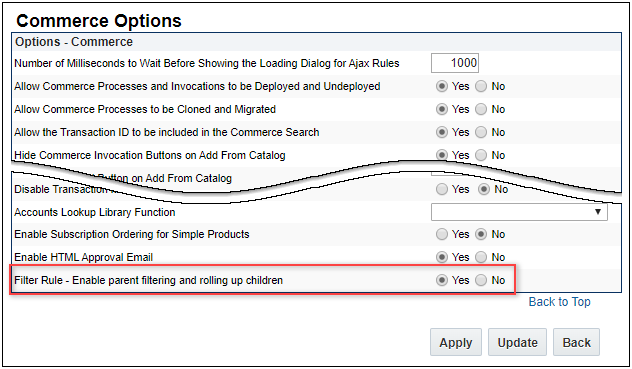
- 「更新」をクリックして変更内容を保存し、前のページに戻ります。
ヒントと考慮事項
アクセスできない明細品目を回避するため、明細品目の可視性に直接影響するフィルタ・ルール条件では変更可能属性の使用は避けてください。
コマース・ルールの内部処理が強化され、ルールの体系的なパラレル処理が可能となり、エンド・ユーザー・レスポンス時間が改善します。
有効化のステップ
この機能を有効にするために何もする必要はありません。
ヒントと考慮事項
この機能を無効にするには、My Oracle Supportでサービス要求(SR)を発行してください。
Oracle CPQ 20Aから、トランザクション配列セット属性をコマース非表示ルールで使用できるようになりました。条件および非表示ルールの「非表示にするコンポーネント」セクションで、配列属性を単純および拡張の両方のモードで使用できます。トランザクション配列の非表示動作は構成配列セットの動作と同じです。

トランザクション配列属性の非表示動作は、次のようになります。
- 配列属性が単純条件として使用されていて、「非表示にするコンポーネント」で文書属性のみが使用されている場合、配列行が条件を満たしたときに文書属性が非表示になります。
- 配列属性が単純条件として使用されていて、「非表示にするコンポーネント」でも配列属性が使用されている場合、行ごとにセルレベルの非表示が決定されます。
- 配列属性を参照しない単純条件が存在し、「非表示にするコンポーネント」で配列属性が使用されている場合、配列列全体が非表示になります。
- 配列属性の使用有無に関係なく拡張条件が存在し、「非表示にするコンポーネント」で配列属性が使用されている場合、配列列全体が非表示になります。
- 条件が「常にTrue」で、「非表示にするコンポーネント」で配列属性が使用されている場合、配列列全体が非表示になります。
有効化のステップ
トランザクション配列セット属性をコマース非表示ルールで使用するには、次のステップを実行します。
- 「ルール・リスト」ページにナビゲートします。
「管理」→「コマースおよび文書」→「プロセス定義」→「文書」→「ルール」
-
「追加」ドロップダウンから「非表示」を選択し、新しい非表示ルールを作成します。
-
ルールのプロパティを入力します。
-
名前 - このセクションにルールの名前を入力します。これは必須フィールドです。
-
変数名 - 「変数名」フィールドは自動的に入力されます。変数名には、英数字とアンダースコアのみを指定できます。エントリは保存前に変更できますが、値の保存後は読取り専用になります。これは必須フィールドです。
-
摘要 - 必要に応じて摘要を入力します。
-
ステータス - ルールのステータスを指定します。
- アクティブ - 条件が満たされたときにルールが発効します。
- 非アクティブ - 条件が満たされたときにルールが発効しません。非アクティブのルールは左側のパネル内で斜体で表示されます。
- ルール条件を定義します。
-
条件タイプを選択します。
-
ドロップダウン・メニューから属性を選択します。
-
演算子を選択し、除外する値を入力します。
メイン文書の非表示ルールを作成している場合は、ルール条件に使用するメイン文書トランザクション配列属性を選択できます。

サブ文書の非表示ルールを作成している場合は、ルール条件に使用するサブ文書トランザクション配列属性を選択できます。

- ルール条件を定義します。
-
条件タイプを選択します。
-
ドロップダウン・メニューから属性を選択します。
メイン文書の非表示ルールを作成している場合は、メイン文書トランザクション配列属性を非表示にできます。

サブ文書の非表示ルールを作成している場合は、サブ文書トランザクション配列属性を非表示にできます。

- 「保存」をクリックします。
ヒントと考慮事項
-
同一のトランザクション配列セットに含まれる1つ以上のトランザクション配列属性を、1つの非表示ルール条件の中で使用できます。ただし、その条件または非表示にするコンポーネント内では、別のトランザクション配列セットを参照できません。トランザクション配列属性が、サポートされているトランザクション配列非表示ルールの条件を満たさない場合、その属性はUI上で選択できません。
-
非表示ルールがトランザクション配列属性を参照している場合、関連するルール・リンクが「属性配列セット・エディタ」ページの「配列属性リスト」-「関連ルール」列に表示されます。管理者は関連ルールのリストを表示し、関連する非表示ルールにアクセスできます。
-
拡張BMLでは、トランザクション配列セットのみを選択できます。BML関数からトランザクション配列属性にアクセスできます。詳細は、Oracle CPQ管理のオンライン・ヘルプで、コマース > コマース属性と配列 > 配列セット > BMLサポートの記事を参照してください。
-
トランザクション配列属性が単純条件で使用されている場合、その配列属性は自動更新を誘発します。しかし、配列セットが拡張BML条件で使用されている場合は、自動更新を誘発する配列属性を配列属性管理ページで明示的に指定する必要があります。
-
コマース相互作用および処理REST APIでStateオブジェクトが要求された場合、そのレスポンスは、非表示ルールが実行されたときのトランザクション配列属性の非表示状態を反映したものになります。
-
トランザクション配列に影響するコマース非表示ルールを、コマース・プロセス全体の移行の一部または詳細項目として移行できます。移行センターには非表示ルールに加えられた変更が反映され、ここで管理者はサイト間で変更を移行できます。
コマース検索からトランザクションへのナビゲーションが改善されました。20Aでは「一般サイト・オプション」に新しい設定「コマース検索から新規タブでトランザクションをオープン」が導入されました。
次に示すとおり、この設定によって検索ページからトランザクションをオープンするときの動作が決まります。
- 「いいえ」(デフォルト)に設定されている場合、レガシー動作が維持され、トランザクションは既存の親ウィンドウで開きます。
- 「はい」に設定されている場合、トランザクションは新規タブに表示され、フォーカスが新規タブに移動します。コマース検索ページから複数のトランザクションを開いた場合、各トランザクションが新規タブで開かれます。
有効化のステップ
コマース検索からトランザクションを新規タブで開くには、次のステップを実行します。
-
「一般サイト・オプション」ページにナビゲートします。
管理ホーム→「一般」→「一般サイト・オプション」
- 「コマース検索から新規タブでトランザクションをオープン」オプションを「はい」に設定します。

- 「更新」をクリックして変更を保存し、前のページに戻ります。
ヒントと考慮事項
iFramed CRM統合の場合、新規タブを開くとウィンドウ全体が占有され、親のCRMウィンドウが失われます。
Oracle CPQ 20Aでは、構成に関する次の拡張機能が提供されます。
- 構成管理者定義フィルタ
- 署名済パンチイン構成可能属性
Oracle CPQ 20Aでは、部品構成表リストおよび推奨品目リストに適用できる管理者定義の表示フィルタが導入されました。有効の場合、管理者は部品属性と製品属性を使用してフィルタ条件を定義し、関連品目のみを表示させることができます。
構成フィルタが有効の場合、管理者は推奨品目ページ・テンプレートにフィルタを追加し、営業ユーザーに関係のない品目を除外できます。たとえばBOMマッピング・ルールの結果として、コンフィギュレータUI上の部品構成リストにすべてのBOM品目が表示されたとします。このリスト内の一部のBOM品目は下流の調達システムにとって有用であるかもしれませんが、顧客内部のものであり、営業ユーザーには関係ありません。

有効化のステップ
部品構成表および推奨品目リスト用の表示フィルタを定義するには、次のステップを実行します。
-
「管理」ページにナビゲートします。
-
「スタイルおよびテンプレート」セクションで「ページ・テンプレート」を選択します。
-
「推奨品目ページのテンプレート」を選択します。
-
ページの最下部までスクロールし、「行の追加」をクリックします。
-
表示リストから品目を除外するためのフィルタ条件を定義します。
たとえば"Part: Type = Internal"を指定すると、"Internal"タイプのすべての部品が部品構成表および推奨品目リストで非表示になります。

- 「保存」をクリックします。
拡張構成行フィルタを定義して、推奨品目ページのテンプレートを保存すると、"Internal"タイプの部品が部品構成表および推奨品目リストから除外されます。

Oracle CPQ 19Dでは署名済パンチイン構成可能属性が導入され、これらの属性をCPQ価格設定エンジンで使用できるようになりました。これは値を変更できないパンチインに使用できる安全な構成可能属性です。価格設定シナリオの例としては、アカウントIDの構成可能属性の値に基づいて顧客の価格レベルを決定するような場合です。このケースでは、より有利な価格設定レベルを得るための改ざんがパンチイン中に行われるのを防ぐため、アカウントID属性の値を保護します。
20Aでは、署名済パンチイン構成可能属性値をConfigXMLおよびパイプライン・ビューアで使用できるようになりました。これにより、BMLをとおして署名済構成可能属性値にアクセスし、それらの値をパンチイン・ペイロード・レスポンスに含めることができます。
有効化のステップ
この機能を有効にするために何もする必要はありません。
Oracle CPQ 20Aでは、次のデータ表機能が提供されます。
Oracle CPQ 20Aでは、管理作業のエクスペリエンス向上と追加のデータ表機能の提供のため、データ表の管理UIがJETに更新されました。
Oracle CPQ 20Aでは、次の機能を使用できます。
データ表のサイド・ナビゲーション・パネル
データ表のサイド・ナビゲーション・パネルには、フォルダと表が階層構造で表示されます。ナビゲーション・パネルのツールバーには、追加のメニュー項目、単純および拡張フィルタ、フォルダと表のメンテナンス機能のための処理アイコンがあります。JETデータ表のUIはブラウザ・ページ全体に表示され、サイド・ナビゲーション・パネルを閉じることで、より広いスペースで表を編集できます。データ表の横に表示されるステータス・アイコンは、ライブ・データ表および未デプロイのデータ表を表しています。
- デプロイされていないデータ表の横には青いステータス・アイコンが表示されます。
- ライブ・データ表は保存した変更がデプロイされることなく即時に反映される表で、緑色のステータス・アイコンが表示されます。

ドロップダウン・メニューからはデータ表のインポート、すべての表の選択または選択解除、すべての表の展開または縮小、ステータス・ログの表示などの機能にアクセスできます。データのエクスポート、デプロイおよび消去オプションは、データ表を選択したときに使用可能になります。

重要: 複数の表に対してエクスポート、デプロイまたは消去処理を実行する際は、ドロップダウン・メニューを使用してください。複数の表を選択して右クリック・メニューから処理を実行した場合、その処理は点線で強調表示されている単一の表にしか適用されません。
単純フィルタはデータ表名を検索し、表のリストを指定されたテキストを使用してフィルタリングします。拡張フィルタの動作はレガシー・フィルタと同様で、指定された表のコンテンツを検索し、表のリストをフィルタリングします。拡張フィルタで表が指定されなかった場合、すべてのデータ表が検索されます。拡張フィルタの適用後、「フィルタの編集」をクリックして検索条件を変更します。

新しいデータ表を追加するには「データ表の追加」アイコンをクリックし、名前と摘要を入力して、ターゲット・フォルダを選択します。

データ表は次のいずれかの方法で開くことができます。
- データ表を選択し、「編集」アイコンをクリックします。
- データ表を右クリックし、ポップアップ・メニューから「編集」を選択します。
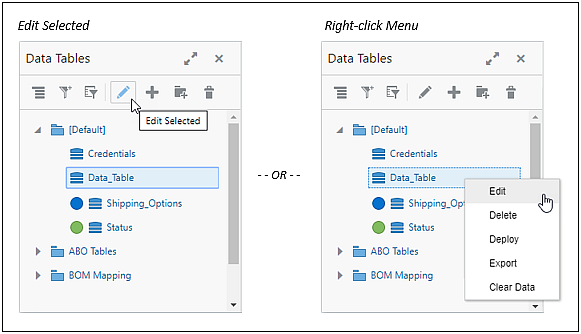
重要: JET UIではダブルクリック操作でデータ表を開くことができません。
新しいフォルダを追加するには「フォルダの追加」アイコンをクリックし、名前と変数名を入力します。

データ表フォルダは次のいずれかの方法で編集できます。
- データ表フォルダを選択し、「編集」アイコンをクリックします。
- データ表フォルダを右クリックし、ポップアップ・メニューから「編集」を選択します。

重要: 編集可能なプロパティはフォルダ名のみです。
データ表の「データ」タブ
「データ」タブには、現在編集している表のデータ・コンテンツが表示されます。レガシーと同様に、「データ」タブはデフォルトのタブです。管理者は表のデータを「データ」タブで表示および変更できます。JET UIによってデータ表の操作性が向上します。
- ナビゲーション・パネルを縮小することで、データ表の表示領域を拡大できます。
- 列ヘッダーをクリックして、列をソートできます。
- 列のサイズ変更が可能なため、正確な列幅を入力できます。
表のツールバー
表のツールバーからは、表示オプション、フィルタ、追加、削除、元に戻すといった処理にすばやくアクセスできます。単純および拡張フィルタを、列およびページ区切りのビュー・オプションと組み合せて使用すると、大量の列や行が含まれるデータ表では特にユーザー・エクスペリエンスの大幅な向上を期待できます。また、元に戻すアイコンを使用して、選択した行に対するすべての未保存の変更を元に戻せるようになりました。

「ビュー」メニュー
「ビュー」メニューには、列の表示と非表示のオプションと、1ページに表示する行数を設定するオプションがあります。

単純フィルタ
単純フィルタを使用するには、表のツールバーの単純フィルタのアイコンをクリックし、目的のキーワードまたはフレーズを入力して、[Enter]または[Return]キーを押します。

列内にキーワードが存在する場合は、結果の行が返されます。フィルタを無効化するには、単純フィルタ・アイコンをクリックします。
拡張フィルタ
拡張フィルタを使用するには、表のツールバーの「拡張フィルタ」アイコンをクリックします。

「拡張フィルタ」ダイアログが開きます。フィルタ条件を定義します。最初の列で、目的の列名を選択します。2つ目の列で、使用する演算子を選択します。3つ目の列で、検索条件を定義します。「いずれかに一致」または「すべて一致」を選択します。「適用」をクリックして、結果をフィルタリングします。

列内にキーワードが存在する場合は、結果の行が返されます。拡張フィルタを編集するには、「フィルタの編集」をクリックします。フィルタを無効化するには、「拡張フィルタ」アイコンをクリックします。

データ表の「スキーマ」タブ
「スキーマ」タブでは、データ表を構成する列とデータ・タイプを定義します。このタブでは、追加と削除の処理に加え、索引、キーおよび検証の機能を使用できます。また、外部キーと関係の管理にもアクセスできます。

「スキーマ」タブでは、JET列ビューおよびフィルタも使用できます。「スキーマ」タブには元に戻すアイコンもあるため、最近の未保存の処理を元に戻せます。
外部キーは複数のデータ表間の関係を定義するもので、これによりデータの整合性と一貫性が確保されます。
-
外部キー列を追加するには、「外部キーの追加」をクリックし、名前、摘要、ターゲット表および削除動作を定義します。

-
既存の列を外部キー列に変換するには、「関係」をクリックし、名前、ターゲット表、削除動作、ターゲット列名および列マッピングを定義します。

-
外部キー関係を削除するには、関係を持つ列を選択し、「関係の削除」をクリックします。
データ表の「詳細」タブ
新しい「詳細」タブには、表が追加された日付、最終変更日および最終デプロイ日が表示されます。「ライブ」のデータ表オプションがあり、表の摘要を追加できます。

データ表ステータス・ログ
JETでは、ナビゲーション・パネルのツールバー・メニューから「ステータス」にアクセスできます。ステータス・ログにはインポート、エクスポートおよびデプロイに関するステータス情報が表示されます。また、エラー・ログとエクスポート・ファイルへのリンクがあり、保留中および進行中のインポートの取消も可能です。ステータス・ログ・ツールバーには列のビュー、削除およびリフレッシュ機能があります。管理者は複数のログ項目を選択して、削除できます。

データ表のインポートとエクスポート
管理者はナビゲーション・パネルのツールバー・メニューからインポートとエクスポートの機能にアクセスできます。データ表を右クリックする方法でもエクスポート機能にアクセスできます。インポートUIの機能はレガシーと同じです。インポートするファイルをドラッグ・アンド・ドロップすることもできます。インポート中は進捗バーがインポートUIの最上部に表示されます。

エクスポートの場合、「エクスポート・ステータス」ダイアログにエクスポートの進捗が表示されます。エクスポートの完了後、「エクスポート・ステータス」ダイアログまたはステータス・ログ内のリンクを使用してエクスポートされたファイルをダウンロードできます。

有効化のステップ
この機能を有効にするために何もする必要はありません。
Oracle CPQ 18Cで導入されたJET UIでは、応答性に優れた最新のユーザー・エクスペリエンスが提供されています。レスポンシブ・デザインでは、様々なブラウザの表示幅にあわせて垂直に表示されるレイアウトと、組込みのアクセシビリティおよびモバイル・サポートを備えた多様な最新のUIコンポーネントが提供されています。
Oracle CPQ 20Aでは、次のJET UI拡張機能が提供されます。
- JETの構成およびトランザクションUIのHTMLヘルプ・メッセージ
- 配列属性入力を含む構成ルールでのAJAXの有効化
- JETトランザクションUI明細品目グリッドの.XLSXファイル形式へのエクスポート
- JET構成UIの配列列のデフォルト幅
- JETトランザクションUIのエラー・メッセージの拡張機能
- JETトランザクションUI表の表示列の管理
JETの構成およびトランザクションUIのHTMLヘルプ・メッセージ
20A以降、JETの構成およびトランザクションUIでは、ヘルプ・メッセージにリッチ・テキスト、リンクおよびHTMLコンテンツを表示できるようになります。ヘルプ・アイコンのコンテンツにリッチ・テキストまたはHTMLコンテンツが存在しない場合は、プレーン・テキストのコンテンツがツールチップ形式で表示されます。
たとえば、HTMLまたはリッチ・テキストのコンテンツがある場合、アイコンのクリックを促すツールチップが表示され、アイコンをクリックするとダイアログ・ボックスが開いてヘルプ情報が表示されます。ダイアログ・ボックスはコンテンツとブラウザのサイズに合わせて自動的にサイズ変更されます。ユーザーはダイアログを自由にサイズ変更、移動、閉じることができます。

有効化のステップ
この機能を有効にするために何もする必要はありません。
ヒントと考慮事項
ヘルプ・アイコンの詳細および手順は、CPQ Cloud管理のオンライン・ヘルプで構成属性ヘルプ・アイコンのトピックを参照してください。
Oracle CPQ 20A以降、構成の制約および非表示ルールの条件または処理に配列属性が使用されている場合に、それらのルールに対してAJAXを有効にできます。これまで配列属性の入力が含まれた構成ルールは、属性に自動更新が設定されている場合またはユーザーが更新処理をクリックしたときにのみ評価されました。AJAXを有効にすると、ユーザーがルール入力を変更したときにルールが即時に評価され、処理が実行されます。
次の例では、ユーザーが配列属性項目を選択したときにNumber of Hours、Number of MonthsまたはNumber of Years列が非表示になるように管理者がルールを設定します。

たとえば、ユーザーが「期間」項目で"Yearly"を選択すると、Number of HoursとNumber of Months列が非表示になります。

複数の期間項目が配列項目に追加された場合、行の非表示項目が灰色で強調表示されて編集不可の状態になります。たとえば、Yearly期間の行ではNumber of HoursとNumber of Monthsのセルが灰色で強調表示され、Hourly期間の行ではNumber of MonthsとNumber of Yearsのセルが灰色で強調表示されます。

有効化のステップ
構成の制約および非表示ルールの条件または処理に配列属性が使用されているときに、それらのルールに対してAJAXを有効化するには、次のステップを実行します。
-
「管理」ページにナビゲートします。
-
「製品」セクションで「カタログ定義」を選択します。
-
該当する製品ファミリ、製品ラインまたはモデルにナビゲートします。
-
該当するルール・タイプを選択します。
- 制約
- 非表示属性
-
該当するルールを選択し、「追加」をクリックして、新しいルールを追加します。
新しいルールを追加する際の手順は、CPQ Cloud管理のオンライン・ヘルプで構成ルールのトピックを参照してください。
-
「Ajax対応」チェック・ボックスを選択し、JET構成UIのAJAX機能を有効化します。

-
「適用」または「更新して戻る」をクリックして、変更を保存します。
JETトランザクションUI明細品目グリッドの.XLSXファイル形式へのエクスポート
Oracle CPQ 20Aでは、明細品目グリッドのデータを、エンド・ユーザーのローカル・コンピュータ上にMicrosoft Excel (.XLSX)ファイルとしてエクスポートできます。現在のトランザクションの明細品目情報をエクスポートすることで、エンド・ユーザーはトランザクション・データに対して算式や計算をすばやく簡単に実行できます。

重要: この機能はJETトランザクションUIでのみ使用できます。
エクスポート処理を実行すると、トランザクション明細品目が、そのユーザーが現在アクセスできるすべての属性とともにダウンロードされます。エクスポートに含まれるのはユーザーが明細品目グリッドに表示できるすべての情報で、これはユーザーのプロファイル設定によって決まります。コマース非表示ルールまたは明細品目グリッドのビュー・フィルタの結果として、エンド・ユーザーに明細品目グリッド列が表示されていない場合、それらの列のデータはエクスポートされます。

サンプルのトランザクション明細品目グリッド
重要: ユーザーのブラウザの設定によって、.xlsxファイルはユーザーのローカル・コンピュータに直接ダウンロードされる場合と、ダウンロード・プロンプトが表示される場合があります。
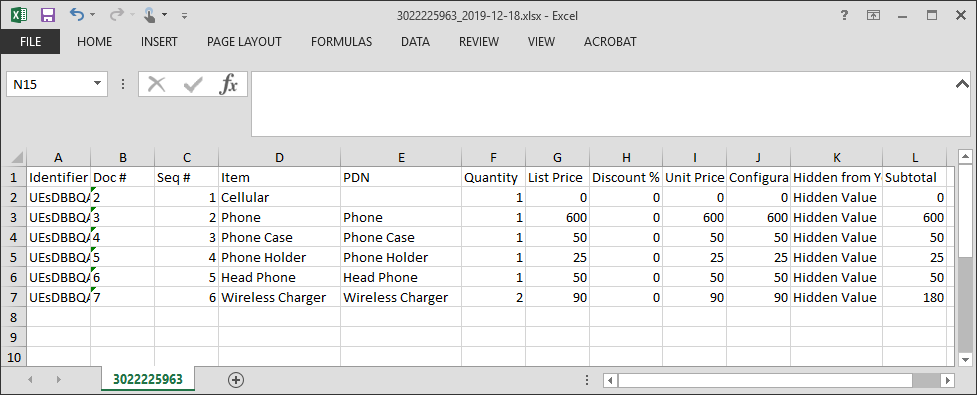
エクスポートされたExcelファイルのサンプル
エクスポートされたExcelファイルの名前には、トランザクションID (bs_id)とエクスポートの要求日が含まれています。たとえば、3022225963_2019-12-18.xlsxです。.xlsxファイル内のExcelシートにはトランザクションID (bs_id)が付与されます。
Excelシートの最初の行はヘッダー行で、明細品目グリッドの列ラベルが入力されます。以降の行は各明細品目に対応し、行内のセルにはラベル付き列の値が格納されます。
Excelシートの最初の列は、"Identifier"列です。この列には、その明細品目のモデルと部品の関係を示す階層情報がコード化されて格納されます。この情報は内部で使用されるため、変更しないでください。
この例で、列Kのラベルは"Hidden From You"で、行の値には非表示データ・タイプを表す"Hidden Value"が表示されています。ただし、エンド・ユーザーの関係者プロファイルにより現在のステップで属性が非表示にされている場合、この情報はエクスポートされません。
有効化のステップ
現在のトランザクションからの明細品目情報のエクスポートを促進させるため、管理者は「明細品目のエクスポート」コマース処理を作成する必要があります。新しいコマース処理の追加の手順およびビデオについては、Oracle CPQ管理のオンライン・ヘルプを参照してください。
明細品目のエクスポート処理を作成した後、管理者はこの処理をJETトランザクション・レイアウトの処理バーに追加してエンド・ユーザーがアクセスできるようにする必要があります。JETレイアウトへの処理の追加の詳細は、Oracle CPQ管理のオンライン・ヘルプを参照してください。
ヒントと考慮事項
- エクスポート時には現在のユーザーの言語が使用されます。
- 通貨属性は浮動小数属性タイプとして処理されます。
重要: トランザクションがアクティブのコラボレーション見積モードになっている場合、エンド・ユーザーはトランザクションの明細品目グリッドのエクスポートを慎重に行う必要があります。この.xlsxファイルは、明細品目のエクスポート処理が起動された時点の明細品目グリッドのスナップショットです。コラボレーション参加者によって明細品目グリッドが変更されると、エクスポート・ファイルの情報は最新ではなくなります。
Oracle CPQ 20Aでは、JET構成UIの配列列について、管理者が垂直および水平のデフォルト幅を設定できます。以前のリリースでは、配列列の幅は200pxにデフォルト設定されていました。これまでと同様、ユーザーは列の幅を自由に変更できます。
有効化のステップ
JET構成UIの配列列のデフォルトの水平幅および垂直幅を設定するには、次のステップを実行します。
- 「管理」ページにナビゲートします。
- 「製品」セクションで「カタログ定義」を選択します。
- 該当する製品ファミリ、製品ラインまたはモデルにナビゲートします。
- 「構成フロー」を選択し、「リスト」をクリックします。
- 該当する構成フローを選択します。
- 「レイアウト」ドロップダウン・メニューから「デスクトップ」を選択します。
- 該当する配列属性の「編集」アイコンをクリックします。

-
列幅を目的の値に設定します。
- 「垂直」表示タイプの列の場合、各配列値のラベル幅値を使用して列幅を設定します。
- 「水平」表示タイプの列の場合、最初の配列属性の「ラベル」および「値」の幅を使用して列幅を設定します。

- 「OK」をクリックして、配列プロパティを保存します。
- 「保存」をクリックします。
Oracle CPQ 20Aでは、JETトランザクションUIのエラー・メッセージ機能が強化されました。JET構成UIと同じようにJETトランザクションUIでも、インラインおよび縮小可能な固定ヘッダー・バーのエラー・パネル内にエラーが表示されるようになります。エラー・パネルのルックアンドフィールに一貫性が生まれ、操作性が向上します。

有効化のステップ
この機能を有効にするために何もする必要はありません。
Oracle CPQ 20Aでは、JETトランザクションUIの表(明細品目グリッドやトランザクション配列など)に新しい「列の管理」ダイアログが導入されました。これまで、表示または非表示にできるのは一度に1列のみであったため、列数の多い表では作業に時間がかかりました。「列の管理」ダイアログを使用すると、複数の列をすばやく表示または非表示にできます。
「ビュー」メニューから「列の管理」を選択し、JETトランザクションUI表の列を選択します。
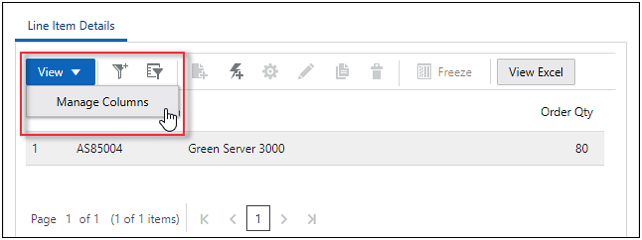
列を表示するには、往復コントロールを使用して「非表示」リストから「表示」リストに列を移動します。
列を非表示にするには、往復コントロールを使用して「表示」リストから「非表示」リストに列を移動します。

有効化のステップ
この機能を有効にするために何もする必要はありません。
ヒントと考慮事項
「非表示」および「表示」リスト内では必須属性がアスタリスク(*)付きで表示されます。
Oracle CPQ 20Aでは、次のWebサービス機能を使用できます。
営業ユーザーによる購入側メタデータ取得REST APIへのアクセス
Oracle CPQ 20Aでは、営業ユーザーが取得REST APIを使用して、コマースおよび構成の購入側メタデータ情報を取得できます。営業ユーザーには、営業エージェント、チャネル・エージェント、制限付きアクセス・ユーザーおよびゲスト・ユーザーが含まれます。
購入側メタデータに含まれるのは、ユーザー・インタフェース(従来型のWeb UIとデジタル・アシスタントUI)の開発に必要なコマースと構成のメタデータです。この機能を使用して営業ユーザーは次の情報を確認できます。
- レイアウト詳細
- 翻訳されたラベル
- 処理および属性のタイプ
- 属性入力パラメータ(メニュー・エントリ、テキスト幅、データ範囲など)
- 表示プロパティ(ラジオ・ボタン、スイッチ、チェック・ボックスなど)
営業エージェント、チャネル・エージェント、制限付きアクセス・ユーザーおよびゲスト・ユーザー(サイトで有効な場合)には、次の構成取得REST APIへのアクセス権が付与されます。
構成レイアウト
- 製品ファミリ・レイアウトの取得
- 製品ライン・レイアウトの取得
- モデル・レイアウトの取得
構成プロセス起動
- すべてのページのプロセス起動の取得
- 特定のページのプロセス起動の取得
- 特定のページのプロセス起動処理(複数)の取得
- 特定のページのプロセス起動処理の取得
構成製品ファミリ統合
- 製品ファミリ統合メタデータの取得
- 製品ファミリ統合(複数)メタデータの取得
構成メタデータ
- 製品ファミリ(複数)メタデータの取得
- 製品ファミリ・メタデータの取得
- 製品ライン(複数)メタデータの取得
- 製品ライン・メタデータの取得
- モデル(複数)メタデータの取得
- モデル・メタデータの取得
構成属性メタデータ
- 製品ファミリ属性(複数)メタデータの取得
- 製品ファミリ属性メタデータの取得
- 製品ライン属性(複数)メタデータの取得
- 製品ライン属性メタデータの取得
- モデル属性(複数)メタデータの取得
- モデル属性メタデータの取得
構成配列セット・メタデータ
- 製品ファミリ配列セット(複数)メタデータの取得
- 製品ファミリ配列セット・メタデータの取得
- 製品ライン配列セット(複数)メタデータの取得
- 製品ライン配列セット・メタデータの取得
- モデル配列セット(複数)メタデータの取得
- モデル配列セット・メタデータの取得
構成配列セット属性メタデータ
- 製品ファミリ配列セット属性(複数)メタデータの取得
- 製品ファミリ配列セット属性メタデータの取得
- 製品ライン配列セット属性(複数)メタデータの取得
- 製品ライン配列セット属性メタデータの取得
- モデル配列セット属性(複数)メタデータの取得
- モデル配列セット属性メタデータの取得
構成属性メニュー項目メタデータ
- 製品ファミリ属性メニュー項目(複数)メタデータの取得
- 製品ファミリ属性メニュー項目メタデータの取得
- 製品ライン属性メニュー項目(複数)メタデータの取得
- 製品ライン属性メニュー項目メタデータの取得
- モデル属性メニュー項目(複数)メタデータの取得
- モデル属性メニュー項目メタデータの取得
構成配列セット属性メニュー項目メタデータ
- 製品ファミリ配列セット属性メニュー項目(複数)メタデータの取得
- 製品ファミリ配列セット属性メニュー項目メタデータの取得
- 製品ライン配列セット属性メニュー項目(複数)メタデータの取得
- 製品ライン配列セット属性メニュー項目メタデータの取得
- モデル配列セット属性メニュー項目(複数)メタデータの取得
- モデル配列セット属性メニュー項目メタデータの取得
構成品目メタデータ
- 推奨品目メタデータの取得
営業エージェント、チャネル・エージェント、制限付きアクセス・ユーザーには、次のコマース取得REST APIへのアクセス権が付与されます。ゲスト・ユーザーはコマースREST API情報にアクセスできません。
コマース・レイアウト
- コマース文書レイアウトの取得
コマース・メタデータ
- コマース文書(複数)メタデータの取得
- コマース文書メタデータの取得
- コマース処理(複数)メタデータの取得
- コマース処理メタデータの取得
- コマース配列セット(複数)メタデータの取得
- コマース配列セット・メタデータの取得
- コマース配列属性(複数)メタデータの取得
- コマース配列属性メタデータの取得
- コマース属性(複数)メタデータの取得
- コマース属性メタデータの取得
- コマース・メニュー項目(複数)メタデータの取得
- コマース・メニュー項目メタデータの取得
- コマース処理翻訳(複数)の取得
- コマース処理翻訳の取得
- コマース属性翻訳(複数)の取得
- コマース属性翻訳の取得
- コマース・メニュー項目翻訳(複数)の取得
- コマース・メニュー項目翻訳の取得
有効化のステップ
この機能を有効にするには、サービス・リクエスト(SR)を登録する必要があります。
重要: この機能は、メタデータの公開が必要になる場合にのみ有効にしてください(デジタル・アシスタントなど)。サイトおよびこの機能に対するゲスト・アクセスを許可すると、構成メタデータREST API情報がパブリック・インターネットに公開されます。
ヒントと考慮事項
この機能によって管理者専用メタデータのアクセス性が変わることはありません。営業ユーザーは次のメタデータREST API情報にはアクセスできません。
- データ表
- BML
- ルール
- 算式
既知の機能の変更
20Aでは、既知の機能に対して次の変更が加えられました。
- 構成トランザクションへの一括追加バージョン9 REST APIが更新され、legacyMode要求本文パラメータがサポートされるようになりました。このブール・パラメータにより、APIの実行動作が決まります。trueの場合、APIはCPQレガシー構成レイアウト・フローの動作に従うため、関連する属性値は現在のCPQレガシー構成レイアウト・フローの定義で上書きされます。falseの場合、APIはCPQレガシー構成レイアウト・フローに従わないため、APIは指定されたモデルで使用可能なすべての属性およびルールを起動します。デフォルト値は'false'です。詳細は、Oracle CPQ管理のオンライン・ヘルプを参照してください。
- 「インバウンドの再構成」処理で「関連統合がタイムアウトの場合に処理を実行」が選択されている場合、コマースに入ったときに統合タイムアウトの警告が提示されるべきですが、この警告はOracle CPQ 20Aでは表示されません。回避策として、この処理に対して「関連統合がタイムアウトの場合に処理を実行」を選択しないことをお薦めします。これにより、統合がタイムアウトになったときに「インバウンドの再構成」処理が実行されなくなります。
- Oracle CPQとOracle CX Sales(以前のOracle Sales/Engagement Cloud)の統合では、見積およびオーダーページで見積を選択したときにエラー・メッセージが表示されることがあります。メッセージで「OK」をクリックすると見積が開きます。
- 以前のリリースでデフォルトがAntenna Houseに変更されましたが、Oracle CPQ 20AではXSL/XML書式設定としてAntenna HouseとApache FOPの両方をサポートしています。ただし、Oracle CPQ 20B以降、Apache FOPのサポートはなくなる予定です。この変更に備え、準備を進めていただくことをお薦めします。
カスタムJavaScript
文書オブジェクト・モデルの構造または特定の要素、クラスまたはIDを使用するカスタムJavaScriptを追加した場合、このカスタマイズには徹底的なテストに加え、場合によってはリファクタリングが必要になります。カスタムJavaScriptの詳細は、Oracle CPQ管理のオンライン・ヘルプで、スタイルおよびテンプレート > JET JavaScriptのカスタマイズにナビゲートしてください。
移行
移行センターを使用してソース・サイトからまたは宛先サイトへと直接移行する場合、両方のサイトで同じメジャー更新を使用する必要があります。コンテンツの移行は、同じメジャー更新内のマイナー更新間でのみ実行できます。
- 「メジャー更新」 = 更新20A
- 「マイナー更新」 = 更新20Aパッチ1
Oracle CPQ 20Aでは、19A以降の移行パッケージを最新のサイト・バージョンにアップロードできます。
解決済の既知の問題
更新20Aで修正されたバグについての情報は、My Oracle SupportおよびOracle CPQ管理のオンライン・ヘルプでOracle CPQ 20A解決済の既知の問題に関するドキュメントを参照してください。
翻訳
Oracle CPQ 20Aでは、システム定義の一部のメッセージとコンポ―ネントに対し、文字列が一部削除され、別の文字列が加えられました。システム定義の文字列で独自の実装固有の翻訳を作成した場合、一部の文字列は表示されなくなります。その他の文字列は英語で表示されるようになります。新たに英語で表示される文字列は翻訳する必要があります。
これらの大半のメッセージとコンポーネントはOracle CPQの管理側にあります。ただし、更新インストールをデプロイする前に、エンド・ユーザーと管理ページの両方をレビューして、すべての文字列が指定の言語で表示されていることを確認する必要があります。
翻訳ステータス
Oracle CPQでは、シングルおよびマルチバイトの両方の文字セットの利用をサポートしています。ご利用のサイトで新しい言語を有効化するには、My Oracle Supportでサービス要求を発行してください。
次の言語については、プラットフォームとリファレンス・アプリケーションの両方で、Oracle CPQのユーザー・インタフェース上での翻訳を利用できます。
- 中国語(簡体字) [中国]
- 中国語(繁体字) [台湾]
- チェコ語[チェコ共和国]
- デンマーク語[デンマーク]
- オランダ語[オランダ]
- 英語
- フィンランド語[フィンランド]
- フランス語
- フランス語[カナダ]
- ドイツ語
- ハンガリー語[ハンガリー]
- イタリア語
- 日本語[日本]
- 韓国語[韓国]
- ノルウェー語(ボークモール語) [ノルウェー]
- ポーランド語[ポーランド]
- ポルトガル語[ブラジル]
- ルーマニア語[ルーマニア]
- ロシア語[ロシア]
- スペイン語(全世界)
- スウェーデン語[スウェーデン]
- トルコ語[トルコ]
本番環境にアップグレードする前に、Oracle CPQ 20Aのすべてのテスト・インスタンスをアップグレードしてテストします。
ブラウザ・サポート
CPQ Cloudは、Oracle Software Webブラウザ・サポート・ポリシーの基準を満たすすべてのブラウザ・バージョンをサポートしています。
サポートされているブラウザ・バージョンの使用時に問題が生じた場合は、My Oracle Supportでチケットをオープンして問題を解決してください。サポートされているブラウザの使用時に問題が生じた場合は、修正プログラムが配信されるまで認定ブラウザ・バージョンを使用してください。認定ブラウザは現在の市場シェアに基づいて選択され、現在のバージョンの標準機能で動作するように徹底的にテストされています。
認定ブラウザ
Windows
- Google Chrome 79.x
- Mozilla Firefox 71.x
- Internet Explorer 11.x
重要: サイトに追加のJavaScript、代替CSS、または他のカスタム機能が含まれている場合は、選択されたブラウザとの互換性の問題が存在する可能性があります。カスタマイズはアドオンの作業が必要な場合があります。利用できる回避策と細かい修正を判断するためには、My Oracle Supportに連絡してください。
Salesforce統合サポート
オラクル社は、Oracle CPQ Connector for Salesforceのバージョン8.1とバージョン8.2を正式にサポートしています。レガシーOracle CPQ Commerce統合のバージョン7.2も引き続きサポートします。
重要:
- SalesforceのSpring 20リリースでは、すべての顧客に対しSalesforceモバイル・アプリが自動的に有効になります。この新しいSalesforceモバイル・アプリとOracle CPQ Mobileのエクスペリエンスの間に互換性の問題が生じる可能性がありますが、現時点ではサポート外となっています。ユーザーは引き続きモバイル・ブラウザを使用してSalesforce内からOracle CPQにアクセスできます。
- これらのパッケージの以前のバージョンは今後も機能する見込みですが、発生する新たな問題にオラクルが対応することはありません。サポートされている最新のバージョンにアップグレードすることをお薦めします。
トレーニング
現在使用中のバージョンとこれからアップグレードするバージョンまでのすべてのバージョンの、すべての新機能、解決済の既知の問題、および機能的な既知の問題を確認するために、リリース・ドキュメントを参照してください。
Oracle CPQ 20Aで導入された新機能を理解するには、Oracle CPQ管理のオンライン・ヘルプを参照してください。その他のヘルプについては、My Oracle Supportを参照してください。
このドキュメントに明確に記載されていない情報については、Oracle CPQ 20A製品のヘルプに対するソフトウェア・サポート、またはOracle CPQコンサルティング・チームに確認してください。
追加情報
Oracle CPQの詳細は、Oracle CPQ Cloudのドキュメント・サイトを参照してください。
免責事項
このドキュメントの詳細は、高度な情報提供の目的でのみ使用され、仕様としてまたはオンライン・ヘルプの代用として使用することを目的としていません。後続リリースにアップグレードする際に、コマース・プロセス、構成またはグローバル機能設定の再デプロイメントが必要な場合があります。統合XSLファイルまたはAPIの変更も必要な場合があります。
